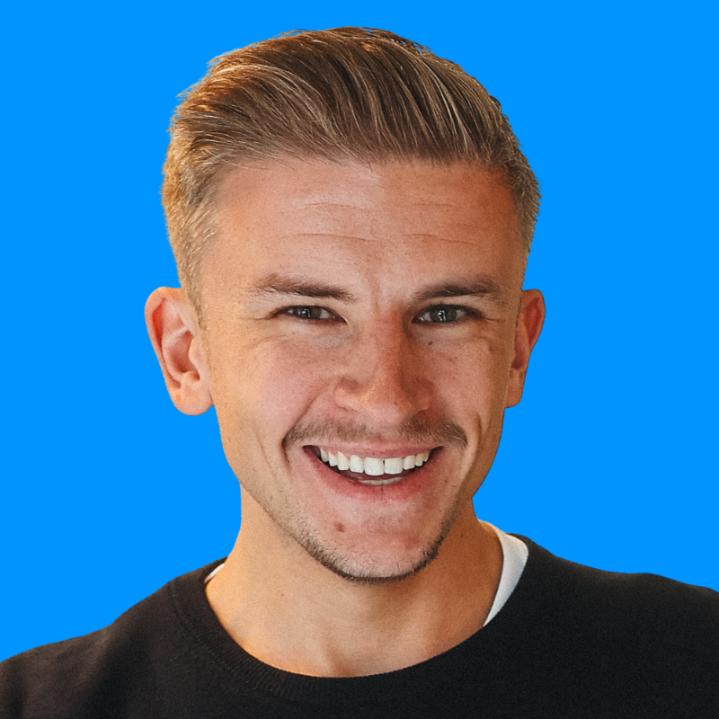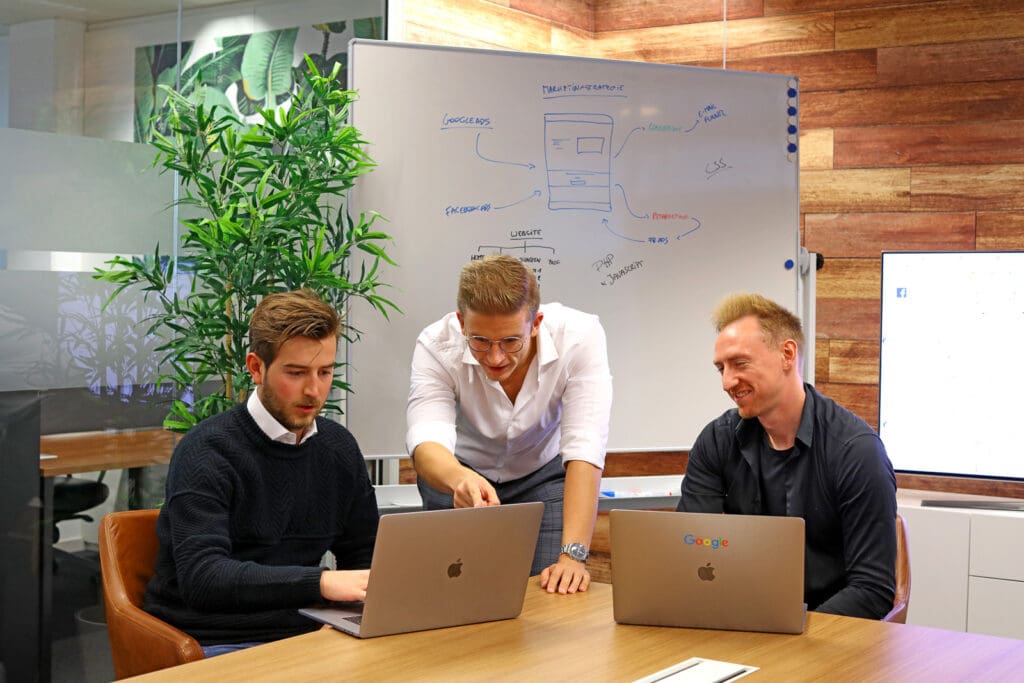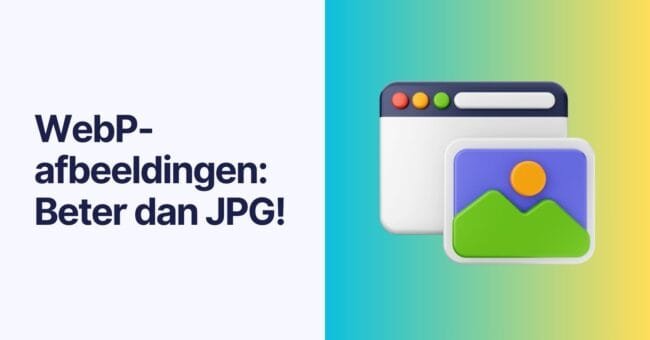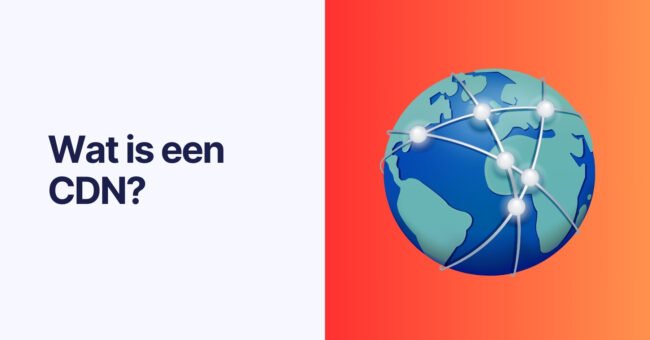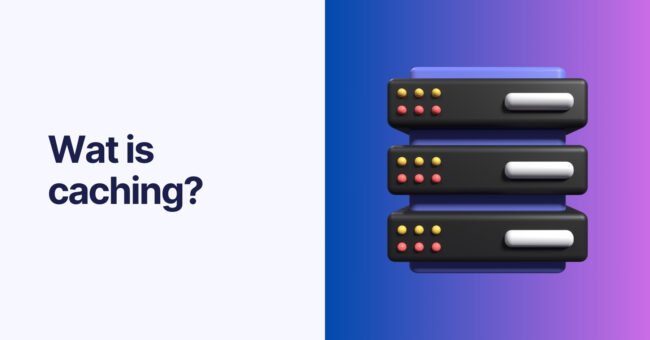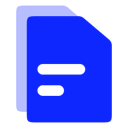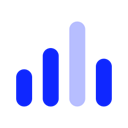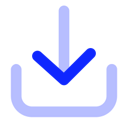Producten verkopen op Facebook? Dat doe je via een Facebook Shopping. Het opzetten van een Facebook shop is niet zo ingewikkeld, met een paar instellingen aan te passen en een goede handleiding kom je al ver. Hoe en wat leggen we uit in deze blog.
Wat is een Facebook shop?
Wanneer je op een pagina terecht komt, zie je aan de linkerkant tabs, denk bijvoorbeeld aan berichten, video’s, foto’s, etc. In deze balk staat dan ook shoppen en wanneer je hierop klikt, kun je de producten bekijken en doorklikken naar de productpagina op de website.
Hierop kun je dan onmiddellijk je product aankopen wat zowel een voordeel voor de consument als voor de leverancier kan betekenen. De consument doet er minder lang over om het product te vinden en daardoor is zijn of haar ervaring dus ook positiever. De leverancier verkoopt op zijn beurt meer doordat het gemakkelijker geworden is voor de consument.
Hoe maak je een Facebook shop aan?
Stap 1: Het Facebook-shopping tabblad.
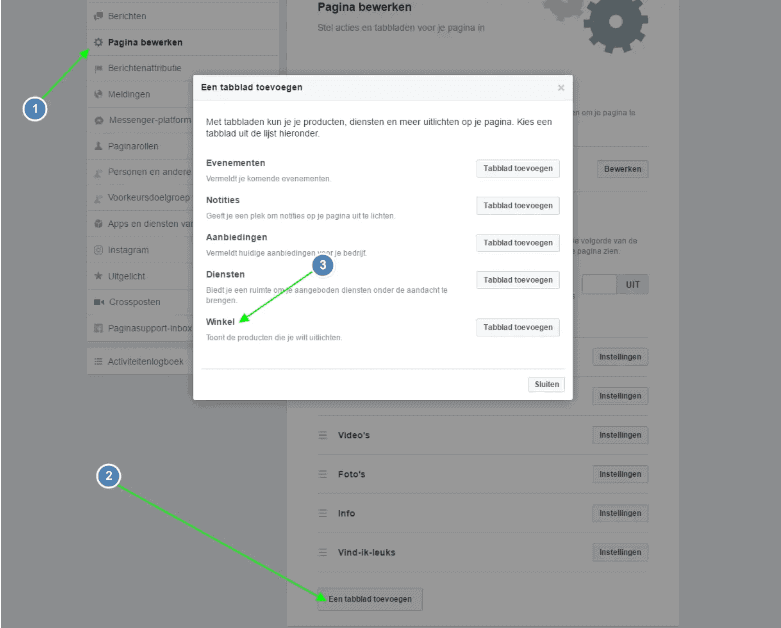
De eerste stap is om het shopping tabblad toe te voegen aan je huidige tabbladen. Sommige zullen dit al geactiveerd hebben doordat ze het ‘winkelen sjabloon’ hebben geactiveerd. Heb jij dit nog niet? Ga dan naar instellingen → pagina bewerken → Een tabblad toevoegen → winkel tabblad toevoegen.
Golden nugget: De volgorde van de tabbladen kan je veranderen door ze te verslepen naar een andere positie.
Stap 2: Voorwaarden en beleid voor handelaars.
Om het shopping tabblad toe te voegen moet je eerst akkoord gaan met de ‘Voorwaarden en beleid voor handelaars’ die opgemaakt is door Mark Zuckerberg. Hij heeft een korte thesis geschreven waarin vermeld staat welke soort producten je mag aanbieden, leveringen, retourneren en hoe je moet omgaan met klachten.
Stap 3: Waar kunnen ze het product kopen?
Facebook geeft je hier 2 keuzes:
Zo kun je ze een bericht laten sturen naar je pagina waar je dan meer informatie geeft over je product. Dit is een goede optie als je nog geen website hebt.
Op zoek naar een website? Kreatix helpt je graag!
Of, als je al een website hebt kun je ze best doorsturen naar de cash out pagina van dit product.
Stap 4: Met welke centiemen mogen ze betalen?
Stap 5: Wat kopen ze precies?
Facebook geeft je 200 tekens om uit te leggen wat je verkoopt en wie je bent.
Stap 6: Eindelijk een product toevoegen, welke info vraagt Facebook?
- Eén of meerdere afbeeldingen of video’s
- De naam van het product
- De prijs
- De omschrijving
- URL voor betaalproces
Facebook Shop collecties: Wat is het?
Heb je 5 of 6 producten? Dan is dit misschien minder relevant voor jou maar wanneer je veel producten hebt, is Facebook Shop ideaal. Via de Facebook collecties kan je de producten op een handige manier organiseren. Dit kan je instellen vanaf je het eerste product hebt toegevoegd.
Facebook Shop collecties: Hoe zet je het op?
Stap 1: Verzameling toevoegen.
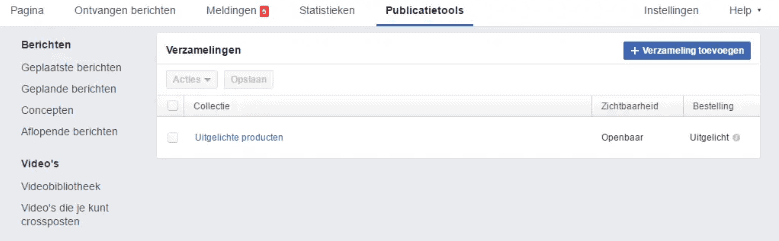
Klik op de blauwe button ‘Verzameling toevoegen’. Facebook stuurt je dan naar de ‘Winkel sectie‘ waar je de eerste collectie ziet, Zuckerberg noemde het ‘Uitgelichte producten’.
Behoud deze verzameling en voeg hier je best verkopende producten aan toe, golden product zoals sommige ze noemen.
Een ander belangrijk weetje: deze producten worden bovenaan getoond op je startpagina. Wanneer iemand je pagina bezoekt ziet hij automatisch je best presterende producten.

Hoe voeg je producten toe aan Facebook Shop Collecties?
Wanneer je in de ‘Winkel sectie’ zit klik je op de blauwe button ‘Producten toevoegen’. Klik hier op en je kan kiezen uit al je producten in je Facebook catalogus en welke je wil toevoegen.
Je bent nu ready to go en je verkoop via Facebook kan beginnen.
Extra hulp bij je online marketing? Stuur ons een berichtje!